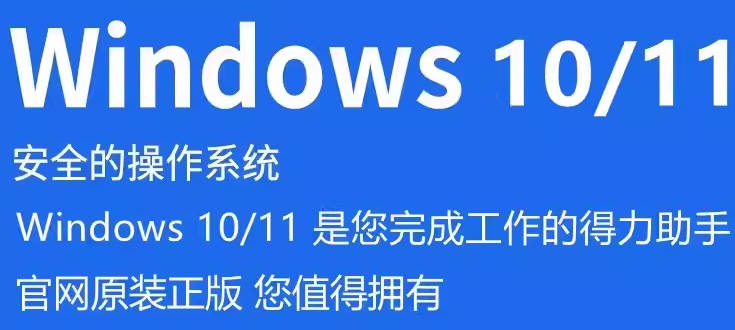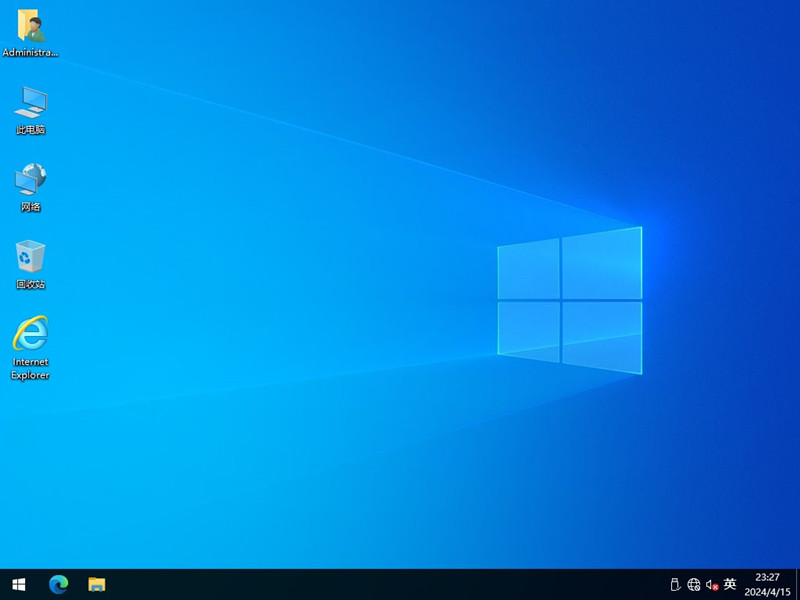Win10更新过程中出现问题怎么办?
本文将介绍在Win10更新过程中可能出现的一些常见问题,并提供解决方案。无论是更新失败、更新卡顿还是更新后出现系统故障,都可以在本文中找到相应的解决方法。希望能帮助读者顺利完成Win10的更新。
方法一:
1、首先,按键盘上的【 Win + R 】组合键,打开运行,然后输入【control】命令,按【确定或回车】打开控制面板;
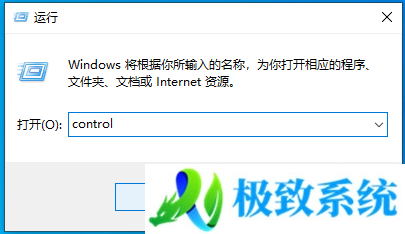
2、所有控制面板项窗口,切换到【小图标】查看方式,然后在调整计算机的设置下,找到并点击【疑难解答(排除并解决常见的计算机问题)】;
3、疑难解答窗口,系统和安全性下,点击【使用“Windows 更新”解决问题】;

4、解决并帮助预防计算机问题,点击【下一页】;
5、提示:正在检测问题;
6、如果使用疑难解答能检测到问题,会给出相应的解决方法;
方法二:
1、按【 Win + R 】组合键,打开运行窗口,之后输入【cmd】并点击【确定】以打开命令提示符窗口;

2、依次输入以下命令,关闭Windows更新服务以及重命名【SoftwareDistribution】和【Catroot2】文件夹(这两个文件夹保存着Windows更新时可能需要用到的一些系统更新文件),并在每一个命令后按下【Enter】键;
net stop wuauserv
net stop cryptSvc
net stop bits
net stop msiserver
ren C:\Windows\SoftwareDistribution SoftwareDistribution.old
ren C:\Windows\System32\catroot2 Catroot2.old

3、再输入下面的命令以启用Windows更新相关的服务,请在每一个命令后按下【Enter】键;
net start wuauserv
net start cryptSvc
net start bits
net start msiserver

4、待所有命令执行完成后,输入【Exit】并按下【Enter】键以退出当前窗口。最后重启计算机并再次进行Windows更新,查看当前问题是否已解决。
方法三:
如果之前更新系统的缓存未清除的话,也是会导致Win10 22H2更新失败的,针对此类情况,我们可以选择手动清除更新缓存来修复问题
步骤1、按【 Win + S 】输入cmd,并以管理员身份打开命令提示符;
步骤2、在命令提示符窗口中输入【net stop wuauserv】,并按【Enter】键,停止Windows更新服务;
步骤3、打开文件资源管理器,转到【C:\Windows\SoftwareDistribution】,将其中Download和DataStore文件夹内的全部文件删除,注意:删除文件夹内的文件,并不是这两个文件夹;
步骤4、以相同的方式再次以管理员身份打开命令提示符,输入【net start wuauserv】,并按【Enter】键,启动Windows更新服务,然后再次尝试更新系统即可。
附:Win10阻止电脑升级Win11设置